AWSでSSL証明書を発行する手順
Route53で作成したドメインのSSL証明書を発行する手順を紹介します。ちなみにRoute53以外のサクラドメインなどで作ったドメインからもSSL証明書を作成できるようです。
目次
ACMでSSL証明書を発行
ACM(AWS Certificate Manager)でSSL証明書を発行します。
まずはAWSコンソール画面からCertificate Managerを選択し、ドメイン名追加画面へ行きます。
そこで発行するSSL証明書のドメイン名を追加し[確認とリクエスト]を押します。
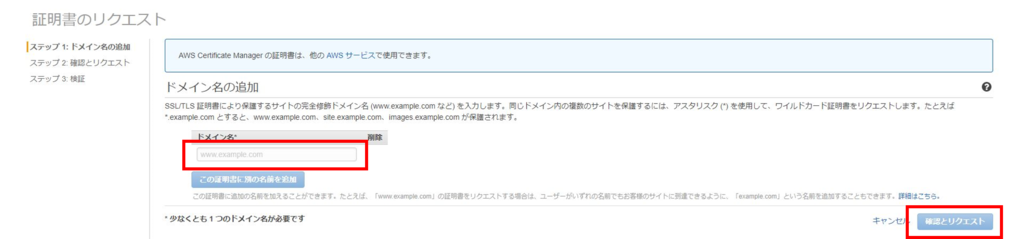
確認とリクエスト画面です。
証明書を作るドメイン名を確認します。問題なければ[確認とリクエスト]を押します。

するとドメインを取得した際に登録してあるメールアドレス(AWSならルートアカウアント登録時のメール)にSSL証明書発行の承認メールが送らえれます。
[続行]を押して次の画面へ進みます。
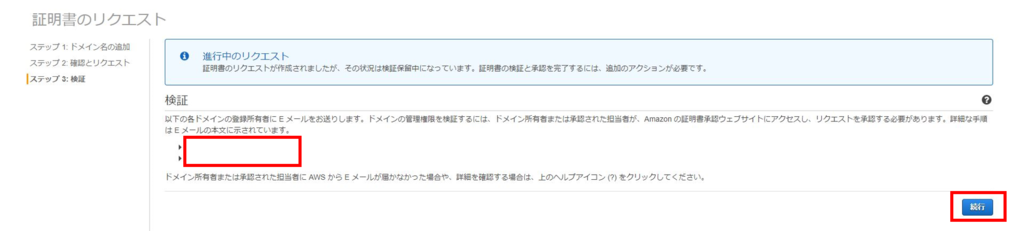
検証テスト画面です。
まだ承認してない状態だと状況のところが"検証保留中"になっています。
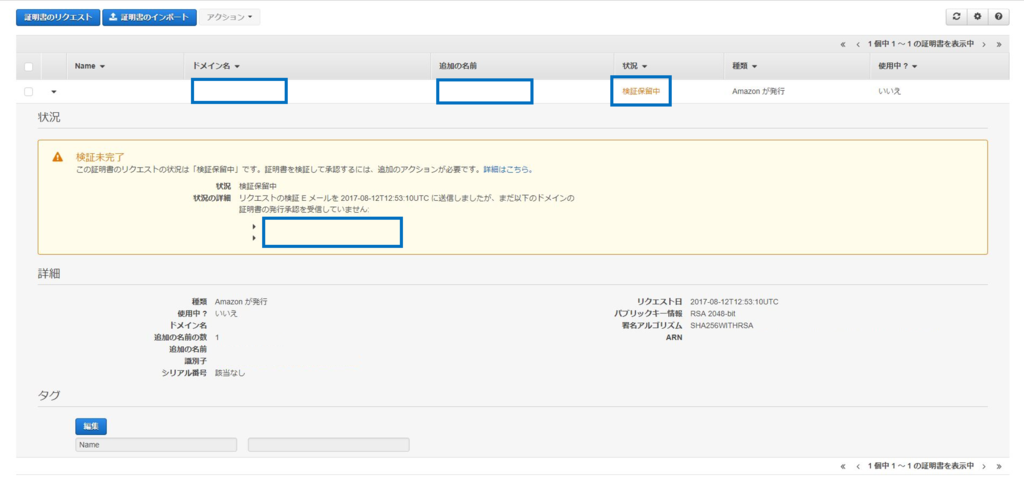
自分のメールアドレスにAWSからメールが着てるので開いて、[To approve this request, go to...]の後ろにあるURLリンクを開きます。
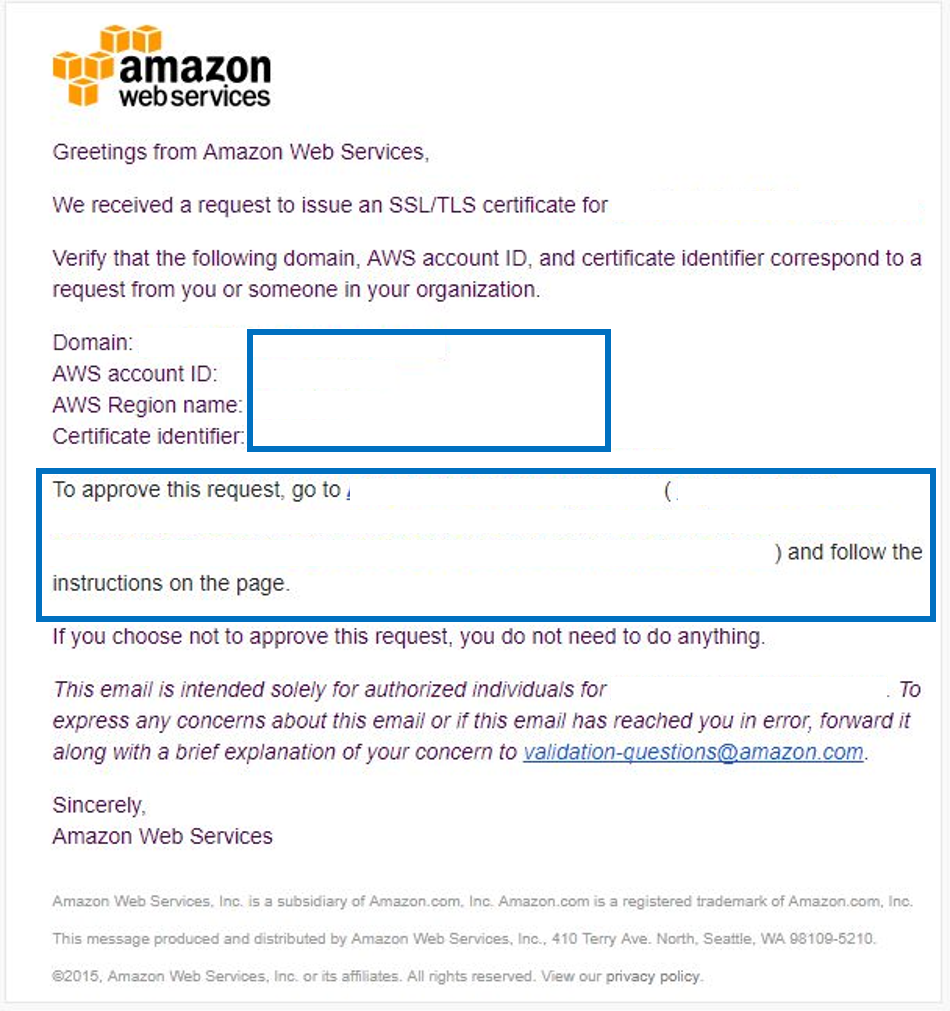
承認画面です。
東京の場合はAWS Regionが"ap-northeast-1"になっているか確認してください。
他にドメイン名などを確認して[I Approve]を押します。
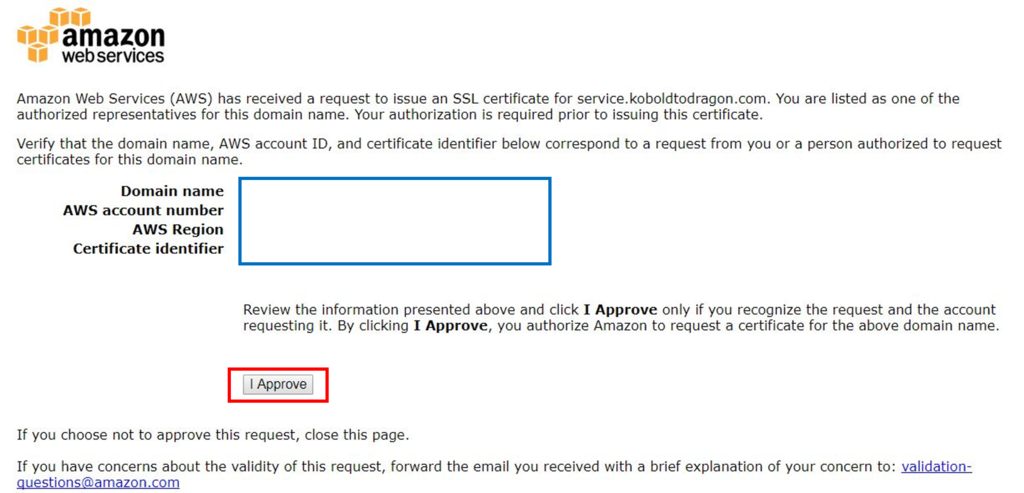
承認OK画面です。
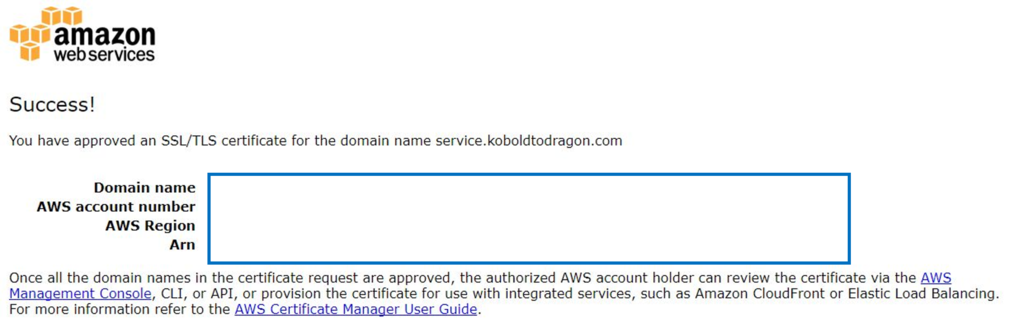
承認したらACM画面へ戻ります。
すると先ほどの状況欄が"発行済み"に変わります。
これで正式にSSL証明書の発行が完了です。
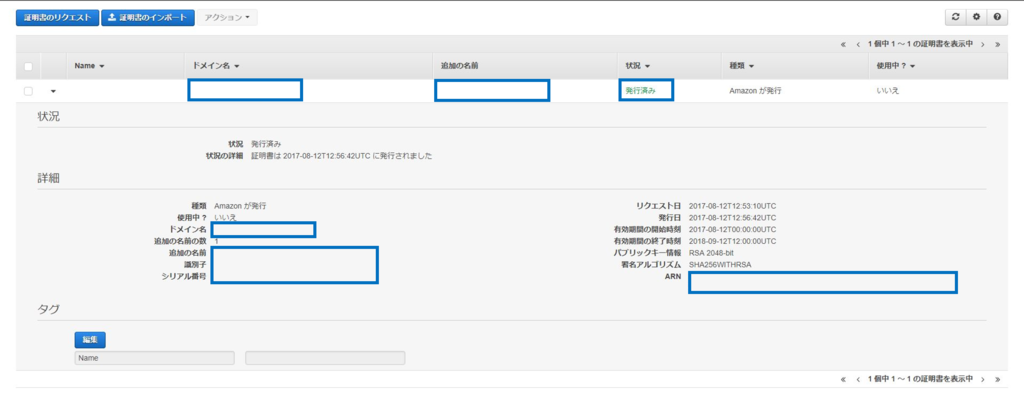
以上です。